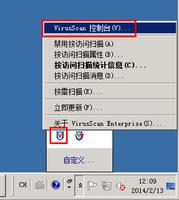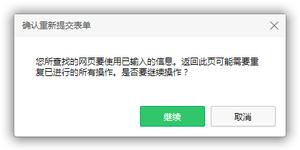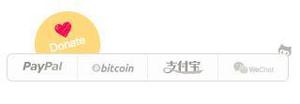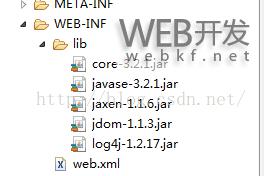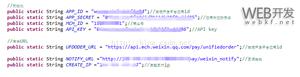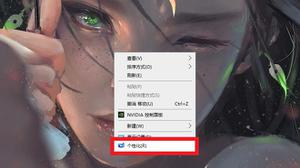微信怎么设置支付密码?

如何设置微信支付密码
1、进入微信APP,点击右下角“我的”:
2、点击之后出现页面,接下来点击“钱包”:
3、之后点击右上角的选项:
4、点击“支付管理”,进行支付设置:
5、最后就可以设置支付密码了(有设置过的是显示“修改”,没设置过的会显示“新增”):
其他
更改微信支付密码的方法:
1、打开微信,登陆到个人微信首页,点击右上角的三点成条状的菜单按钮;
2、在弹出的下拉菜单栏中,选择我的钱包;
3、进入我的钱包页面,点击右上角三点呈条状的菜单按钮,选择支付密码;
4、进入支付密码的设置页面,点击修改支付密码;
5、此时需要我们输入目前所用的6位数字支付密码;
6、输入正确之后直接跳到新密码的设置页面,输入6位与旧密码不同的数字;
7、再次输入相同的新密码,点击完成就可以了。
微信怎么设置支付密码
微信密码支付设置方法如下:
工具/原料:华为mate40pro+、安卓11.4、微信8.0.16
步骤:
1、打开微信app,点击我,点击支付,点击钱包。
2、点击安全保障选项。
3、点击安全锁,选择【指纹解锁】或者【手势密码解锁】即可。
手机微信支付密码怎么设置
当您第一次完成实名认证时,系统需要您设置支付密码,设置后使用微信进行支付,都需要输入正确的支付密码才能完成支付。微信支付密码的设置步骤如下:
第1步:请您进入微信,点击右下角【我】→【支付】;
第2步:进入支付页面后,选择右上角【···】;
第3步:进入支付管理页面后,点击【实名认证】;
第4步:进入实名认证页面后,点击【立即认证】;
第5步:阅读【微信支付用户服务协议及隐私政策】后,点击【同意】;
第6步:填写身份信息,并点击【下一步】;
第7步:添加微信号本人的银行卡号,点击【下一步】;
第8步:填写持卡人信息,同意用户服务协议后,点击【下一步】;
第9步:点击【发送】后填写银行预留手机号收到的验证码,点击【下一步】;
第10步:设置支付密码;
第11步:再次填写支付密码,确认后点击【完成】;
第12步:页面显示【实名认证成功】,点击【完成】即可。
若以实名认证完成:
第1步:请您进入微信,点击右下角【我】→【支付】;
第2步:进入支付页面后,选择右上角【···】;
第3步:进入支付管理页面后点击【修改支付密码】;
第4步:输入原支付密码,验证身份;
第5步:设置新的支付密码;
第6步:再次输入新的支付密码,点击【完成】即可。
* 以iphone 12型号手机,iOS14.6系统版本,8.0.6微信版本为例子,不同型号版本手机操作通用。
以上是 微信怎么设置支付密码? 的全部内容, 来源链接: utcz.com/wiki/798114.html